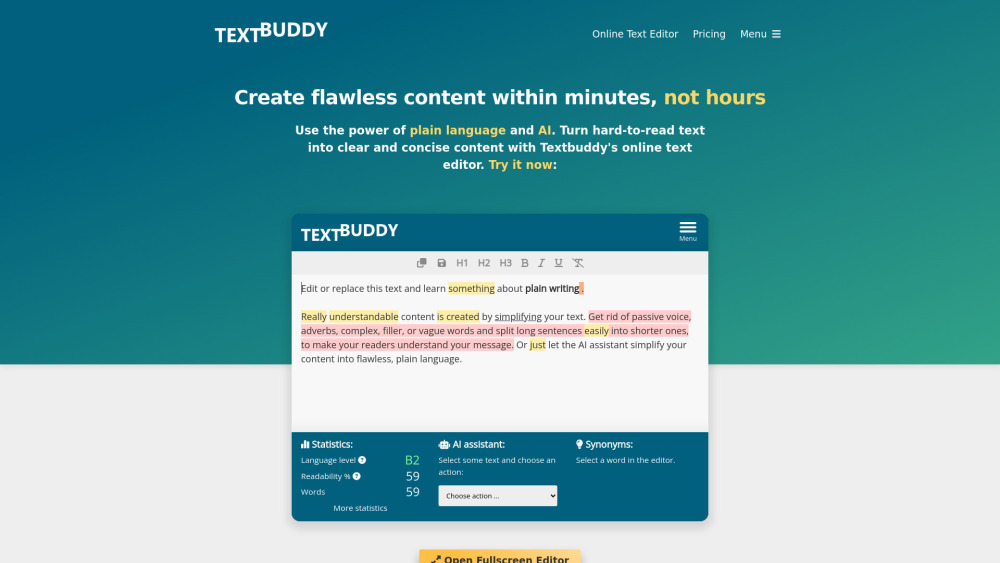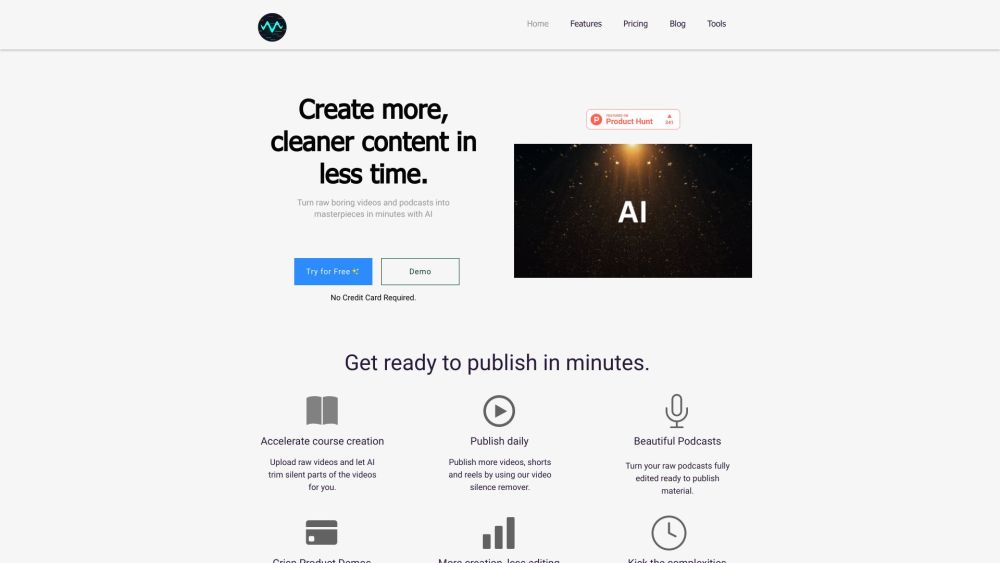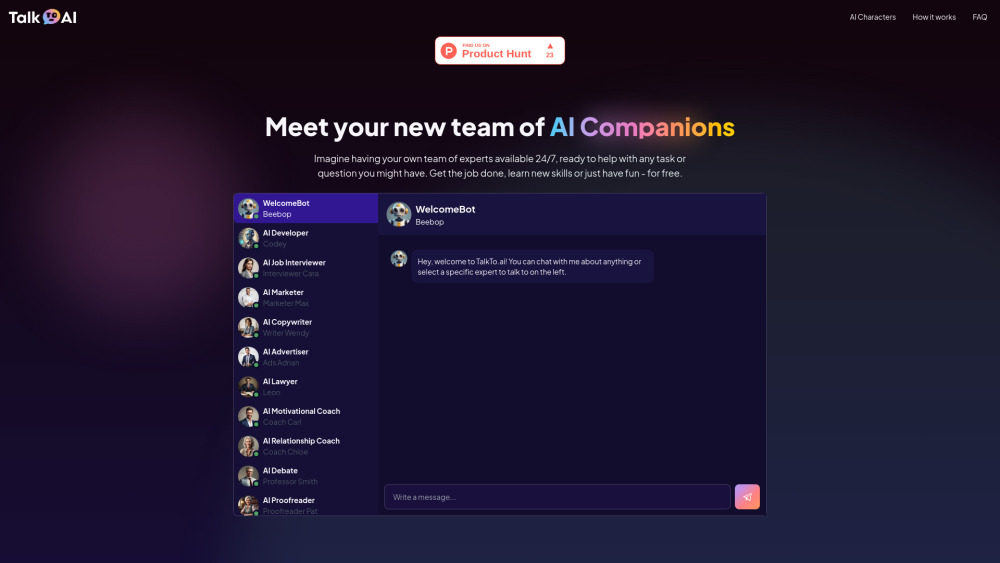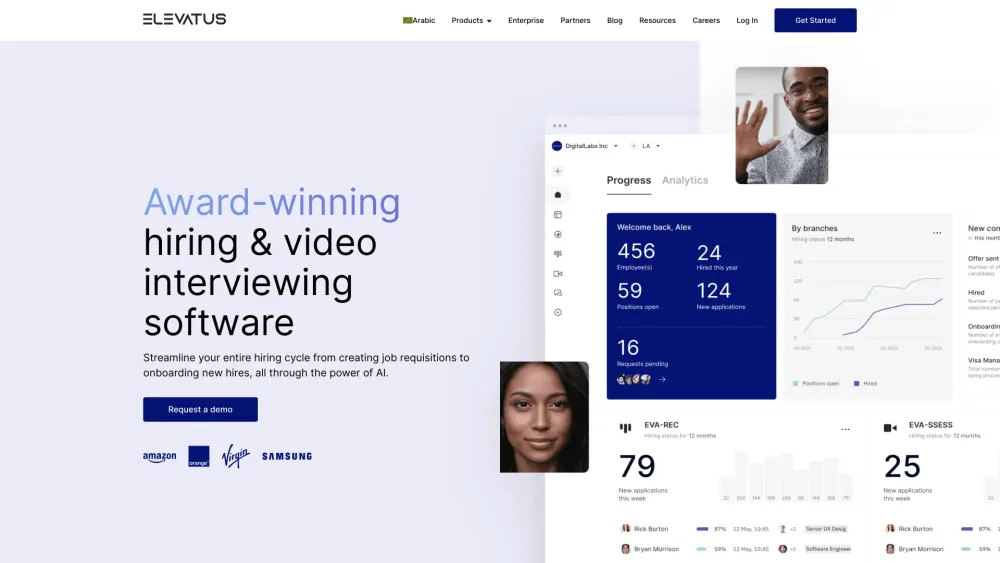ChatGPT hat sich als bahnbrechendes Werkzeug im Technologiebereich etabliert, weist jedoch einige Einschränkungen in der Benutzeroberfläche auf. Ein wesentlicher Nachteil ist das Fehlen einer integrierten Suchfunktion, mit der Benutzer frühere Gespräche schnell durch Eingabe eines Keywords oder einer Phrase abrufen können.
Obwohl ChatGPT einen detaillierten Verlauf vergangener Interaktionen bereitstellt, der über die linke Seitenleiste auf der Homepage zugänglich ist, erfordert diese Methode manuelles Durchsuchen. Sie können auf jedes Gespräch klicken, um es wieder in den Hauptantwortbereich zu bringen. Für Power-User, die zahlreiche frühere Anfragen haben, kann dies jedoch schnell unübersichtlich werden.
Ein kürzlich durchgeführtes Update hat dieses Erlebnis verbessert, indem der Gesprächsverlauf nach Monaten und Jahren organisiert wurde, was das Scrollen und Auffinden spezifischer Themen erleichtert. Dennoch bleibt das manuelle Durchblättern alter Diskussionen Monat für Monat potenziell mühsam.
Hier kommt Superpower ChatGPT ins Spiel – eine Erweiterung, die mit zahlreichen Funktionen ausgestattet ist, darunter eine leistungsstarke Suchfunktion. Diese Erweiterung ist mit Google Chrome, Mozilla Firefox und Microsoft Edge kompatibel. Um sie für Chrome zu installieren, suchen Sie im Chrome Web Store nach Superpower ChatGPT und klicken Sie auf „Zu Chrome hinzufügen“. Für Firefox finden Sie die Erweiterung unter Browser-Add-ons und wählen „Diese Erweiterung holen“. Edge-Nutzer erhalten eine Verknüpfung zur Installation über die Chrome Web Store-Seite von Superpower ChatGPT; klicken Sie einfach auf „Holen“ und der Download erfolgt automatisch.
Nach der Installation aktualisieren Sie Ihren Webbrowser, um Zeit für die Synchronisierung Ihrer Daten zu ermöglichen. Sobald das Update abgeschlossen ist, werden Ihre kürzlichen Gespräche automatisch synchronisiert. Sie können dann die Funktion „Gespräche suchen“ nutzen, um beliebige Schlüsselwörter oder Phrasen einzugeben, was es leicht macht, spezifische Diskussionen zu finden. Alle relevanten Gespräche erscheinen im Hauptantwortbereich, sodass Sie die Ergebnisse durchsehen können, bis Sie den gewünschten Beitrag gefunden haben.
Superpower ChatGPT bietet außerdem zusätzliche nützliche Funktionen zur Verwaltung Ihrer Gespräche. Sie können Ordner erstellen, um Chats zu organisieren, wichtige Nachrichten für den schnellen Zugriff anheften und „Meine Eingabehistorie“ nutzen, die eine Suchfunktion sowie einen Favoritenbereich umfasst.
Die Suchfunktion von ChatGPT bietet eine einfache Suchleiste innerhalb der Chatbot-Oberfläche, ideal für Nutzer, die eine nahtlose Funktionalität suchen. Diese Erweiterung funktioniert sowohl mit Google Chrome als auch mit Microsoft Edge. Um sie für Chrome zu installieren, suchen Sie im Chrome Web Store nach „ChatGPT-Historien-Suche“ und wählen Sie „Zu Chrome hinzufügen“. Die Edge-Erweiterung finden Sie ebenfalls über die Landingpage des Chrome Web Stores im Microsoft-Browser.
Nach der Installation aktualisieren Sie ChatGPT, und Sie werden eine neue Option „Chat suchen“ unter dem Button „Neuer Chat“ auf der linken Seite der Homepage entdecken. Dies öffnet eine Pop-up-Suchleiste auf der rechten Seite. Geben Sie Ihr gewünschtes Keyword oder Ihre Phrase ein und klicken Sie auf die Textblase, um die Suche zu starten. Relevante Optionen werden in den Ergebnissen angezeigt, und Sie können auf das Erweiterungssymbol neben dem gewünschten Ergebnis klicken, um es im Hauptantwortbereich anzusehen.
Während die Nutzung einer Erweiterung eine hervorragende Möglichkeit darstellt, eine Suchfunktion in ChatGPT zu aktivieren, sollten Sie auch die integrierten Suchfunktionen Ihres Computers nicht übersehen, um vergangene Gespräche zu finden. Sie können die universelle Funktion Strg + F verwenden, die in allen Betriebssystemen konsequent funktioniert.
Für optimale Ergebnisse beginnen Sie damit, alte Gespräche zu löschen, indem Sie auf „Neuer Chat“ klicken. Drücken Sie dann Strg + F, geben Sie Ihr Schlüsselwort oder Ihre Phrase in die Suchleiste ein und drücken Sie die Eingabetaste. So werden alle Vorkommen Ihrer Suchanfrage innerhalb der Webseite hervorgehoben, insbesondere im Gesprächsverlauf. Drücken Sie die Eingabetaste weiterhin, bis Sie den benötigten Chat finden, und klicken Sie darauf, um ihn im Hauptantwortbereich zu laden. Auch wenn dieser Ansatz bei umfangreicher Historie arbeitsintensiv erscheinen mag, bleibt er eine effektive und schnelle Option, wenn es darauf ankommt.